విషయ సూచిక
పేజీ లేఅవుట్ అనేది సంక్లిష్టమైన ప్రక్రియ, మరియు చాలా మంది డిజైనర్లు సంవత్సరాలుగా విషయాలను సులభతరం చేయడంలో సహాయపడటానికి వారి స్వంత చిట్కాలు మరియు ట్రిక్లను అభివృద్ధి చేసారు, అయితే వాటిలో కొన్ని సాధనాలు గ్రిడ్ సిస్టమ్ కంటే చాలా ఉపయోగకరంగా ఉన్నాయి.
లేఅవుట్ డిజైన్లో గ్రిడ్ గురించి డిజైనర్లు మాట్లాడినప్పుడు, వారు సాధారణంగా 1900ల మధ్యకాలంలో ఆధునిక టైపోగ్రాఫర్లు సృష్టించిన నిర్దిష్ట డిజైన్ సిస్టమ్ను సూచిస్తారు. ఈ పద్ధతి కొన్ని డిజైన్ ప్రాజెక్ట్లకు ఉపయోగకరమైన ప్రారంభ స్థానం కావచ్చు, అయితే InDesignలో గ్రిడ్ను తయారు చేయడానికి ఇది ఏకైక మార్గం కాదు!
InDesignలో గ్రిడ్ను ఎందుకు ఉపయోగించాలి
గ్రిడ్లు డిజైన్లో బాగా ప్రాచుర్యం పొందాయి 20వ శతాబ్దపు చివరిలో అనేక కారణాల వల్ల, కానీ ప్రాథమికంగా అవి సమాచారాన్ని రూపొందించడానికి స్పష్టమైన మరియు సులభమైన మార్గం.
ఈ రోజు InDesignలో మీరు ఏ రకమైన గ్రిడ్ని ఉపయోగించినా అదే వర్తిస్తుంది; పత్రం యొక్క మొత్తం శైలిని ఏకీకృతం చేయడంలో సహాయపడే మీ డిజైన్ మూలకాలను ఉంచడానికి అవి స్థిరమైన ఫ్రేమ్వర్క్ను అందిస్తాయి.
గ్రిడ్లు ఉపయోగకరమైన డిజైన్ సాధనం అయితే, అవి పేజీని రూపొందించడానికి ఏకైక మార్గం కాదని గుర్తుంచుకోండి. ఫ్రీఫార్మ్, ఆర్గానిక్ లేఅవుట్లు కూడా చాలా ప్రభావవంతంగా ఉంటాయి మరియు గ్రిడ్ని సృష్టించడం ద్వారా మరియు అప్పుడప్పుడు "బ్రేకింగ్" చేయడం ద్వారా రెండు విధానాలను కలపడం కూడా బాగా పని చేస్తుంది. ఈ నిర్మాణాలు మీకు సహాయపడతాయి, మిమ్మల్ని పరిమితం చేయడం కాదు!
InDesignలో గ్రిడ్ను రూపొందించడానికి 4 మార్గాలు
InDesignలో పని చేస్తున్నప్పుడు, లేఅవుట్ ప్రక్రియలో సహాయం చేయడానికి గ్రిడ్ సిస్టమ్ను ఉపయోగించడానికి అనేక విభిన్న మార్గాలు ఉన్నాయి:బేస్లైన్ గ్రిడ్లు, డాక్యుమెంట్ గ్రిడ్లు, కాలమ్ గ్రిడ్లు మరియు గైడ్ గ్రిడ్లు.
ఈ అన్ని గ్రిడ్ రకాలను నాన్-ప్రింటింగ్ గ్రిడ్లు అంటారు, అంటే అవి ఈ సమయంలో మాత్రమే కనిపిస్తాయి డాక్యుమెంట్ సృష్టి ప్రక్రియ మరియు మీరు మీ ఫైల్ని PDF లేదా ఇతర ఫార్మాట్లకు ఎగుమతి చేసినప్పుడు చేర్చబడదు.
(ఇన్డిజైన్లో కూడా ముద్రించదగిన గ్రిడ్ను తయారు చేయడం సాధ్యమవుతుంది, అయితే దాని తర్వాత మరింత ఎక్కువ!)
విధానం 1: బేస్లైన్ గ్రిడ్లు
లో టైపోగ్రఫీలో, "బేస్లైన్" అనేది టెక్స్ట్ అక్షరాల వరుస దిగువన ఉన్న సంభావిత రేఖ. చాలా అక్షరాలు బేస్లైన్పై నేరుగా కూర్చుంటాయి, అయితే g, j, p, q మరియు y వంటి కొన్ని అక్షరాలపై అవరోహణలు బేస్లైన్ను దాటుతాయి.
ఆ వాస్తవాన్ని దృష్టిలో ఉంచుకుని, InDesignలోని బేస్లైన్ గ్రిడ్ వివిధ టెక్స్ట్ ఫ్రేమ్లలో మీ వచనాన్ని సమలేఖనం చేయడానికి మరియు మరింత స్థిరమైన మరియు మెరుగుపెట్టిన మొత్తం రూపాన్ని సృష్టించడానికి మిమ్మల్ని అనుమతిస్తుంది అని మీరు బహుశా ఊహించవచ్చు.

బేస్లైన్ గ్రిడ్ని ప్రారంభించడానికి, వీక్షణ మెనుని తెరిచి, గ్రిడ్లు & మార్గదర్శకాలు ఉపమెను, మరియు బేస్లైన్ గ్రిడ్ చూపు క్లిక్ చేయండి. (గమనిక: సాధారణ మోడ్ మినహా అన్ని స్క్రీన్ మోడ్లలో గ్రిడ్లు దాచబడతాయి).

PCలో, ప్రాధాన్యతలు విభాగం సవరించు మెనులో ఉంది
ఇది కాన్ఫిగర్ చేయబడలేదని మీరు బహుశా కనుగొనవచ్చు మీ ప్రస్తుత పత్రం కోసం సరిగ్గా, కానీ మీరు ప్రాధాన్యతలు ప్యానెల్ను తెరవడం ద్వారా బేస్లైన్ గ్రిడ్ సెట్టింగ్లను సర్దుబాటు చేయవచ్చు. ప్రాధాన్యతలు విండోలో,ఎడమవైపు ఉన్న జాబితా నుండి గ్రిడ్లు ట్యాబ్ని ఎంచుకుని, బేస్లైన్ గ్రిడ్ పేరుతో ఉన్న విభాగాన్ని గుర్తించండి.

ప్రారంభ సెట్టింగ్ బేస్లైన్ గ్రిడ్ ప్రారంభాన్ని ఆఫ్సెట్ చేయడానికి మిమ్మల్ని అనుమతిస్తుంది, అయితే సంబంధితం: గ్రిడ్ మొత్తం కవర్ చేయాలా వద్దా అని ఎంచుకోవడానికి మిమ్మల్ని అనుమతిస్తుంది పేజీ లేదా మీ డాక్యుమెంట్ మార్జిన్లలో సరిపోతుంది.
అత్యంత ముఖ్యమైనది, ఇంక్రిమెంట్ ప్రతి: సెట్టింగ్ ప్రతి బేస్లైన్ మధ్య దూరాన్ని నిర్వచిస్తుంది. ఈ సెట్టింగ్ మీరు మీ బాడీ కాపీ కోసం ఉపయోగించే ప్రముఖ సెట్టింగ్తో సరిపోలాలి. మీరు ఫ్యాన్సీని పొందాలనుకుంటే, మరింత అనుకూలీకరించిన స్థానాలను అనుమతించడానికి మీరు మీ లీడింగ్లో సగం లేదా పావు వంతును ఉపయోగించవచ్చు, కానీ మీ లీడింగ్తో సరిపోలడం ప్రారంభించడానికి మంచి ప్రదేశం.

డ్రాప్ క్యాప్స్కి బేస్లైన్ గ్రిడ్లు కూడా వర్తిస్తాయి
మీరు మీ బేస్లైన్ గ్రిడ్ను కాన్ఫిగర్ చేసిన తర్వాత, ఏదైనా టెక్స్ట్ ఫ్రేమ్ని ఎంచుకుని, పేరాగ్రాఫ్ <ని తెరవండి 5> ప్యానెల్. పేరా ప్యానెల్ దిగువన, బేస్లైన్ గ్రిడ్కు సమలేఖనం చేయి బటన్ను క్లిక్ చేయండి. ఇది లింక్ చేయబడిన టెక్స్ట్ ఫ్రేమ్ అయితే, మీరు అలైన్మెంట్ని వర్తింపజేయడానికి ముందు టైప్ టూల్ని ఉపయోగించి వచనాన్ని ఎంచుకోవాలి.

ఇది బేస్లైన్ గ్రిడ్ల ఉపరితలంపై మాత్రమే గీతలు పడుతోంది మరియు అవి నిజంగా వాటి వినియోగానికి అంకితమైన ట్యుటోరియల్కు అర్హులు. వ్యాఖ్యల విభాగంలో తగినంత ఆసక్తి ఉంటే, నేను ఒకదాన్ని సిద్ధం చేస్తాను!
విధానం 2: డాక్యుమెంట్ గ్రిడ్లు
InDesignలో డాక్యుమెంట్ గ్రిడ్లు బేస్లైన్ గ్రిడ్ల మాదిరిగానే ఉంటాయి, అవి నాన్గా ఉంచడానికి ఉపయోగించబడతాయి తప్ప -వచనంచిత్రాలు, వర్ధిల్లు మొదలైన వస్తువులు.
పత్రం గ్రిడ్ని వీక్షించడానికి, వీక్షణ మెనుని తెరిచి, గ్రిడ్లు & మార్గదర్శకాలు ఉపమెను, మరియు డాక్యుమెంట్ గ్రిడ్ని చూపు క్లిక్ చేయండి.

బేస్లైన్ గ్రిడ్ మాదిరిగానే, మీరు ఫలితాలను పొందడానికి గ్రిడ్ సెట్టింగ్లను అనుకూలీకరించాల్సి ఉంటుంది. నీకు కావాలా. InDesign ప్రాధాన్యతలు విండోను తెరిచి, ఎడమవైపు ఉన్న జాబితా నుండి Grids టాబ్ని ఎంచుకోండి.

డాక్యుమెంట్ గ్రిడ్ విభాగంలో, మీరు క్షితిజ సమాంతర మరియు నిలువు గ్రిడ్ లైన్ల కోసం స్వతంత్ర విలువలతో గ్రిడ్ నమూనాను అనుకూలీకరించవచ్చు. మీ పేజీ కొలతలకు చక్కగా విభజించే గ్రిడ్ పరిమాణాన్ని ఎంచుకోవడం మంచిది, కాబట్టి మీరు మీ పత్రం కోసం సరైన గ్రిడ్ పరిమాణాన్ని లెక్కించాలి.

మీ వివిధ మూలకాలను డాక్యుమెంట్ గ్రిడ్కు సమలేఖనం చేసే ప్రక్రియను సులభతరం చేయడానికి, మీరు ప్రక్రియను గణనీయంగా వేగవంతం చేయడానికి స్నాపింగ్ను ఆన్ చేయవచ్చు. వీక్షణ మెనుని మళ్లీ తెరవండి, గ్రిడ్లు & మార్గదర్శకాలు ఉపమెను, మరియు డాక్యుమెంట్ గ్రిడ్కు స్నాప్ చేయండి ని క్లిక్ చేయండి.
విధానం 3: కాలమ్ గ్రిడ్లు
మీరు ఆధునిక టైపోగ్రఫీ, కాలమ్ గ్రిడ్ల అడుగుజాడలను అనుసరించాలనుకుంటే వెళ్ళడానికి ఒక గొప్ప మార్గం. అవి ప్రతి పేజీలో కనిపిస్తాయి మరియు అవి స్నాపింగ్ను అమలు చేయవు, కాబట్టి అవి తరచుగా ప్రభావం మరియు వాడుకలో సౌలభ్యం మధ్య మంచి రాజీ.

క్రొత్త పత్రాన్ని సృష్టిస్తున్నప్పుడు, నిలువు వరుసలు మరియు గట్టర్ సెట్టింగ్లను సర్దుబాటు చేయండి. ఈ రెడీమీ పత్రంలోని ప్రతి పేజీలో నాన్-ప్రింటింగ్ కాలమ్ గైడ్లను స్వయంచాలకంగా సృష్టించండి.

మీరు ఇప్పటికే కొత్త పత్రాన్ని సృష్టించిన తర్వాత కాలమ్ గ్రిడ్లను జోడించాలని మీరు నిర్ణయించుకుంటే, లేఅవుట్ మెనుని తెరిచి, మార్జిన్లు మరియు <4 క్లిక్ చేయండి>నిలువు వరుసలు . అవసరమైన విధంగా నిలువు వరుసలు మరియు గట్టర్ సెట్టింగ్లను సర్దుబాటు చేయండి.
విధానం 4: గైడ్లతో అనుకూల లేఅవుట్ గ్రిడ్లు
మీ గ్రిడ్ని సృష్టించడానికి గైడ్లను ఉపయోగించడం యొక్క ప్రధాన ప్రయోజనం మీరు పొందే పూర్తి సౌలభ్యం. ఇలా చెప్పుకుంటూ పోతే, గైడ్లు కూడా ఒకే పేజీకి పరిమితం చేయబడ్డాయి, కాబట్టి ఈ అనుకూల గ్రిడ్లు చిన్న ప్రాజెక్ట్ల కోసం ఉత్తమంగా ఉపయోగించబడతాయి.
ప్రస్తుత పేజీలోకి డాక్యుమెంట్ రూలర్లలో ఒకరిని క్లిక్ చేసి, లాగడం ద్వారా మీకు కావలసిన చోట మీరు చేతితో గైడ్లను ఉంచవచ్చు, కానీ ఇది చాలా శ్రమతో కూడుకున్నది మరియు సమయం తీసుకుంటుంది మరియు మంచి మార్గం ఉంది!
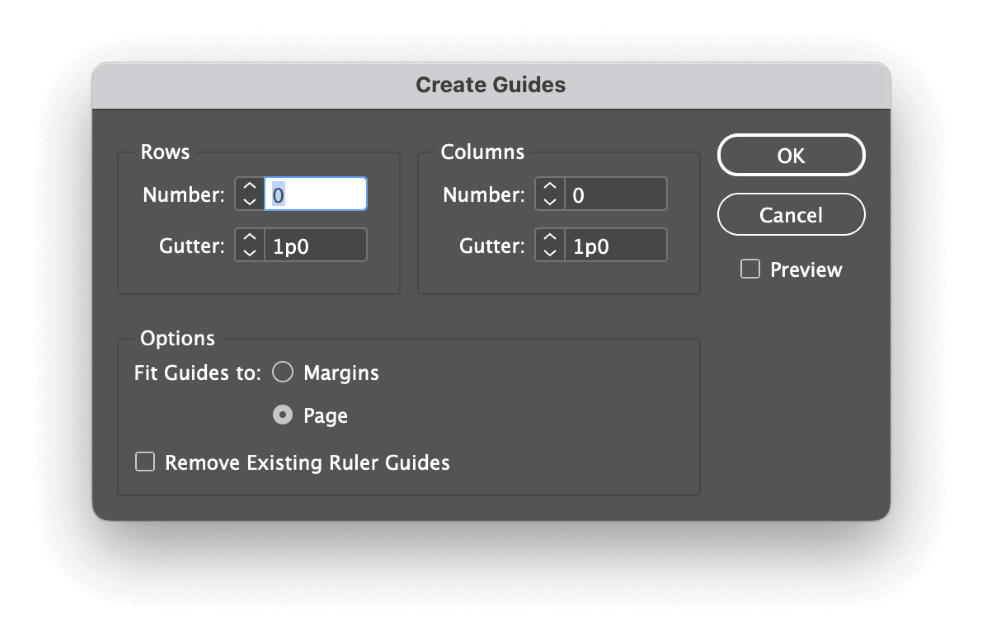
లేఅవుట్ మెనుని తెరిచి, గైడ్లను సృష్టించు ఎంచుకోండి. గైడ్లను సృష్టించు డైలాగ్ విండోలో, ప్రివ్యూ ఎంపిక ప్రారంభించబడిందని నిర్ధారించుకోండి, ఆపై వరుస , కాలమ్ మరియు <4ని అనుకూలీకరించండి మీ గ్రిడ్ని చేయడానికి>గట్టర్ సెట్టింగ్లు.
ఈ పద్ధతి యొక్క ఒక ప్రధాన ప్రయోజనం ఏమిటంటే, మీరు మీ ప్రతి గైడ్ల మధ్య ఖచ్చితమైన గట్టర్లను జోడించవచ్చు, ఇది మీ మూలకాల మధ్య అంతరాన్ని ప్రామాణీకరించడానికి మిమ్మల్ని అనుమతిస్తుంది. ఇది అంతగా అనిపించకపోవచ్చు, కానీ ఇది మీ మొత్తం పత్రం యొక్క దృశ్యమాన అనుగుణ్యతపై పెద్ద ప్రభావాన్ని చూపుతుంది.
బోనస్: InDesignలో ప్రింటబుల్ గ్రిడ్ను సృష్టించండి
మీరు ముద్రించదగినదిగా చేయాలనుకుంటేInDesignలో గ్రిడ్, మీరు లైన్ టూల్ని ఉపయోగించి చేతితో దీన్ని చేయడానికి సమయాన్ని వెచ్చించవచ్చు, కానీ ఇది చాలా త్వరగా దుర్భరమవుతుంది. బదులుగా, ఈ షార్ట్కట్ని ఉపయోగించండి!
టూల్స్ ప్యానెల్ లేదా కీబోర్డ్ షార్ట్కట్ \ (అది బ్యాక్స్లాష్!)ని ఉపయోగించి లైన్ టూల్కి మారండి. , మరియు మీరు సృష్టించాలనుకుంటున్న గ్రిడ్ పరిమాణానికి సరిపోలే ఒకే గీతను గీయండి. మీ లైన్ ఖచ్చితంగా సమాంతరంగా ఉందని నిర్ధారించుకోవడానికి షిఫ్ట్ కీని నొక్కి పట్టుకోండి.
కొత్త లైన్ ఇప్పటికీ ఎంచుకోబడిందని నిర్ధారించుకోండి (అవసరమైతే ఎంపిక టూల్ ఉపయోగించండి), ఆపై ఎడిట్ మెనుని తెరిచి, దశ మరియు పునరావృతం ఎంచుకోండి.

దశ మరియు పునరావృతం డైలాగ్ విండోలో, గ్రిడ్గా సృష్టించు బాక్స్ను తనిఖీ చేసి, ఆపై వరుసలు <5ని పెంచండి> మీరు తగినంత క్షితిజ సమాంతర రేఖలను సృష్టించే వరకు సెట్టింగ్. ఆఫ్సెట్ విభాగంలో, నిలువు సెట్టింగ్ని మీరు కోరుకున్న విధంగా మీ పంక్తులు ఖాళీ అయ్యే వరకు సర్దుబాటు చేయండి.
ఐచ్ఛికంగా, మీరు ఫలితాలను దృశ్యమానంగా రెండుసార్లు తనిఖీ చేయడానికి ప్రివ్యూ బాక్స్ని తనిఖీ చేయవచ్చు. OK బటన్ని క్లిక్ చేయండి.
ఎంపిక సాధనాన్ని ఉపయోగించి, సృష్టించబడిన అన్ని కొత్త పంక్తులను ఎంచుకోండి మరియు కీబోర్డ్ సత్వరమార్గాన్ని ఉపయోగించి వాటిని సమూహపరచండి కమాండ్ + G ( Ctrl <ఉపయోగించండి 5>+ G PCలో). కమాండ్ + ఎంపిక + Shift + D ( Ctrl + Alt +ని ఉపయోగించండి పంక్తులను నకిలీ చేయడానికి + D ని PCలో మార్చండి, ఆపై కొత్తగా-డూప్లికేట్ చేయబడిన లైన్లను 90 డిగ్రీలు తిప్పండి.

వోయిలా! మీరు ఇప్పుడు ఖచ్చితంగా ఖచ్చితమైన మరియు సమానంగా ఉండే ముద్రించదగిన గ్రిడ్ని కలిగి ఉన్నారు.
చివరి పదం
ఇన్డిజైన్లో గ్రిడ్ను ఎలా తయారు చేయాలనే దాని గురించి మీరు తెలుసుకోవలసిన ప్రతిదాని గురించి, మీకు ఎలాంటి గ్రిడ్ అవసరం అయినా!
బేస్లైన్ గ్రిడ్ మరియు డాక్యుమెంట్ గ్రిడ్ వంటి సాధనాలు చాలా ప్రామాణికంగా ఉన్నప్పటికీ, గ్రిడ్ డిజైన్ సిస్టమ్ల గురించి మరియు వాటిని పేజీ లేఅవుట్లో ఎలా ఉపయోగించవచ్చో తెలుసుకోవడానికి ఇంకా చాలా ఉన్నాయి. కొంచెం ఎక్కువ పరిశోధన మరియు అభ్యాసంతో, మీరు త్వరలో ప్రో వంటి 12-నిలువు వరుసల గ్రిడ్లను ఉపయోగిస్తున్నారు.
హ్యాపీ గ్రిడ్డింగ్!

